Schnellstart: Bereitstellen des MedTech-Dienstes mithilfe einer Azure Resource Manager-Vorlage
Verwenden Sie Azure Resource Manager-Vorlagen (ARM-Vorlagen), um Infrastructure-as-Code für Ihre Azure-Lösungen zu implementieren. Die Vorlage ist eine JSON-Datei (JavaScript Object Notation), in der die Infrastruktur und die Konfiguration für Ihr Projekt definiert sind. Für die Vorlage wird deklarative Syntax verwendet. Hiermit können Sie angeben, was Sie bereitstellen möchten, ohne dass Sie die Folge der Programmierbefehle für die Erstellung schreiben müssen. In der Vorlage geben Sie die bereitzustellenden Ressourcen und die Eigenschaften für diese Ressourcen an.
In dieser Schnellstartanleitung erfahren Sie, wie Sie:
- Öffnen Sie eine ARM-Vorlage im Azure-Portal.
- Konfigurieren Sie die ARM-Vorlage für Ihre Bereitstellung.
- Stellen Sie die ARM-Vorlage bereit.
Tipp
Informationen zu ARM-Vorlagen finden Sie unter Was sind ARM-Vorlagen?
Voraussetzungen
Um mit der Bereitstellung zu beginnen und die Schnellstartanleitung abzuschließen, müssen Sie über die folgenden Voraussetzungen verfügen:
Ein aktives Azure-Abonnementkonto. Wenn Sie nicht über ein Azure-Abonnement verfügen, lesen Sie den Leitfaden zur Abonnementauswahl.
Rollenzuweisungen von Besitzer oder Mitwirkender- und Benutzerzugriffsadministratoren im Azure-Abonnement. Weitere Informationen finden Sie unter Was ist die rollenbasierte Zugriffssteuerung von Azure (Azure Role-Based Access Control, Azure RBAC)?
Die bei Ihrem Azure-Abonnement registrierten Microsoft.HealthcareApis- und Microsoft.EventHub-Ressourcenanbieter. Weitere Informationen zum Registrieren von Ressourcenanbietern finden Sie unter Azure-Ressourcenanbieter und -Typen.
Wenn Sie über diese Voraussetzungen verfügen, können Sie die ARM-Vorlage mithilfe der Schaltfläche Bereitstellen in Azure konfigurieren.
Überprüfen der ARM-Vorlage
Die ARM-Vorlage, die zum Bereitstellen der Ressourcen in dieser Schnellstartanleitung verwendet wird, steht in Azure-Schnellstartvorlagen mithilfe der Datei azuredeploy.json auf GitHub zur Verfügung.
Die Schaltfläche zum Bereitstellen in Azure
Um mit der Bereitstellung im Azure-Portal zu beginnen, wählen Sie die Schaltfläche In Azure bereitstellen aus:
Konfigurieren der Bereitstellung
Wählen Sie im Azure-Portal auf der Registerkarte „Grundlagen“ der Azure-Schnellstartvorlage die folgenden Informationen für Ihre Bereitstellung aus, oder geben Sie sie ein:
Abonnement: Das Azure-Abonnement, das für die Bereitstellung verwendet werden soll.
Ressourcengruppe: Wählen Sie eine vorhandene Ressourcengruppe aus, oder erstellen Sie eine neue Ressourcengruppe.
Region: Die Azure-Region der Ressourcengruppe, die für die Bereitstellung verwendet wird. Die Region wird automatisch mit der Ressourcengruppenregion ausgefüllt.
Basename: Ein Wert, der an den Namen der bereitgestellten Azure-Ressourcen und -Dienste angefügt wird.
Speicherort: Verwenden Sie die Dropdownliste, um eine unterstützte Azure-Region für Azure Health Data Services auszuwählen (der Wert könnte derselbe oder eine andere Region als Ihre Ressourcengruppe sein).
Gerätezuordnung: Behalten Sie die Standardwerte für diese Schnellstartanleitung bei.
Zielzuordnung: Behalten Sie die Standardwerte für diese Schnellstartanleitung bei.
Wählen Sie Überprüfen und erstellen aus, um Ihre Konfiguration zu überprüfen.

Überprüfen Sie in Überprüfen + Erstellen den Status der Vorlagenüberprüfung. Wenn die Überprüfung erfolgreich ist, zeigt die Vorlage Gültigkeitsprüfung bestanden an. Wenn die Überprüfung fehlschlägt, beheben Sie die Details, die in der Fehlermeldung angegeben sind, und wählen Sie dann Überprüfen + Erstellen aus.
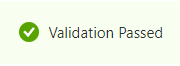
Wählen Sie nach einer erfolgreichen Überprüfung die Option Erstellen aus, um mit der Bereitstellung zu beginnen.

In einigen Minuten zeigt das Azure-Portal die Meldung an, dass Ihre Bereitstellung abgeschlossen ist.

Wichtig
Wenn Sie den Zugriff von mehreren Diensten auf den Event Hub zulassen möchten, ist es erforderlich, dass jeder Dienst über eine eigene Event Hub-Consumergruppe verfügt.
Mithilfe von Consumergruppen können mehrere verarbeitende Anwendungen eine separate Ansicht des Ereignisdatenstroms aufweisen und den Datenstrom unabhängig voneinander in einem unabhängigen Tempo und mit eigenen Offsets lesen. Weitere Informationen finden Sie unter Consumergruppen.
Beispiele:
Zwei MedTech-Dienste, die auf denselben Event Hub zugreifen.
Ein MedTech-Dienst und eine Storage Writer-Anwendung, die auf denselben Event Hub zugreift.
Überprüfen der bereitgestellten Ressourcen und Zugriffsberechtigungen
Nach Abschluss der Bereitstellung werden die folgenden Ressourcen und Zugriffsrollen in der ARM-Vorlagenbereitstellung erstellt:
Event Hubs-Namespace und Event Hub. In dieser Bereitstellung heißt der Event Hub devicedata.
Event Hub-Consumergruppe. In dieser Bereitstellung wird die Consumergruppe $Default genannt.
Rolle des Azure Event Hubs-Datensenders. In dieser Bereitstellung heißt die Senderrolle devicedatasender und kann verwendet werden, um den Zugriff auf den Geräte-Event Hub mithilfe einer freigegebenen Zugriffssignatur (SAS) zu ermöglichen. Weitere Informationen zum Autorisieren des Zugriffs mithilfe einer SAS finden Sie unter Autorisieren des Zugriffs auf Event Hubs-Ressourcen mit freigegebenen Zugriffssignaturen.
Health Data Services-Arbeitsbereich.
Health Data Services FHIR®-Dienst.
Health Data Services MedTech-Dienst mit der aktivierten vom System zugewiesenen verwalteten Identität und den folgenden gewährten Zugriffsrollen:
Für den Event Hub wird die Zugriffsrolle Azure Event Hubs Data Receiver im Abschnitt Access Control (IAM) des Event Hub zugewiesen.
Für den FHIR-Dienst wird die Zugriffsrolle FHIR Data Writer im Abschnitt Access Control (IAM) des FHIR-Dienstes zugewiesen.
Wichtig
In dieser Schnellstartanleitung konfiguriert die ARM-Vorlage den MedTech-Dienst so, dass er im Erstellungsmodus ausgeführt wird. Für jedes Gerät, das Daten an Ihren FHIR-Dienst sendet, wird eine Patientenressource und eine Geräteressource erstellt.
Weitere Informationen zu den Lösungstypen der MedTech-Dienstauflösung zum Erstellen und Nachschlagen finden Sie auf der Registerkarte „Ziel konfigurieren“.
Zuordnungen nach der Bereitstellung
Nachdem Sie eine Instanz des MedTech-Diensts erfolgreich bereitgestellt haben, müssen Sie weiterhin konforme und gültige Geräte- und FHIR-Zielzuordnungen bereitstellen.
Weitere Informationen zur Gerätezuordnung finden Sie unter Übersicht über die MedTech-Dienstgerätezuordnung.
Weitere Informationen zur FHIR-Zielzuordnung finden Sie in der Übersicht über die FHIR-Zielzuordnung des MedTech-Dienstes.
Nächste Schritte
Auswählen einer Bereitstellungsmethode für den MedTech-Dienst
Übersicht über die Datenverarbeitungsphasen des MedTech-Dienstgeräts
Häufig gestellte Fragen zum MedTech-Service
Hinweis
FHIR® ist eine eingetragene Marke von HL7 und wird mit Genehmigung von HL7 verwendet.
